Itu LG V40 TipisQ adalah salah satu smartphone premium pertama yang tersedia di AS yang memiliki fitur pengaturan tiga kamera, dan didukung oleh desain penuh gaya dan spesifikasi terbaik. Perlu waktu untuk mempelajari kemampuan ponsel canggih dan kamera serbaguna ini, namun kami siap membantu.
Isi
- Cara menyesuaikan layar beranda Anda
- Cara menggunakan Tembakan Tiga Kali
- Cara cepat uninstall aplikasi
- Cara merapikan layar Anda dengan laci aplikasi
- Cara membuat jadwal untuk filter cahaya biru
- Cara mengambil sinemagraf
- Cara mempratinjau bidikan untuk setiap lensa
- Cara menggunakan mode layar terpisah
- Cara menggunakan Pin Layar
Bacaan lebih lanjut
- Kasing LG V40 ThinQ terbaik
- Pengaturan kunci yang perlu Anda ubah
- Segala sesuatu yang perlu Anda ketahui
Jika Anda berhasil mendapatkan LG terbaru dan terhebat telepon pintar, kami telah mengumpulkan beberapa tip dan trik LG V40 ThinQ favorit kami sehingga Anda dapat memaksimalkannya. Mari selami dan buka fitur dan fungsi tersembunyi yang menunggu.
Video yang Direkomendasikan
Cara menyesuaikan layar beranda Anda
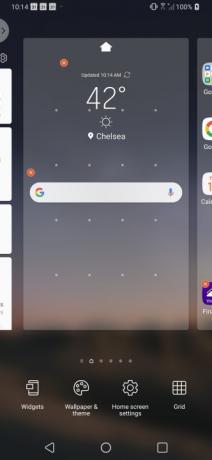

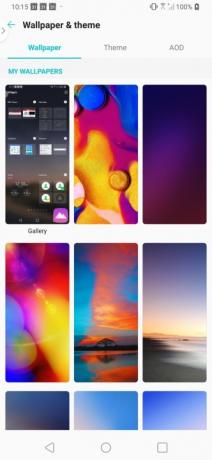
Siap agar LG V40 ThinQ baru Anda terasa seperti milik Anda? Bagaimana dengan memperbarui layar beranda untuk mencerminkan selera dan preferensi Anda. Anda dapat dengan mudah mengubah wallpaper, menambahkan widget, atau bahkan mengubah tata letak kisi di layar beranda hanya dalam beberapa langkah mudah.
Terkait
- Google Pixel 3 dan Pixel 3a: 10 tips dan trik luar biasa
- Ponsel LG terbaik untuk tahun 2022
- Tip dan trik Waze terbaik
Untuk melakukan penyesuaian, tekan lama pada layar beranda. Layar beranda akan mengecil dan menu akan muncul dengan empat opsi. Jika Anda ingin menambahkan widget interaktif ke layar Anda, ketuk Widget dan pilih salah satu yang ingin Anda gunakan dengan menekan lama gambar dan menyeretnya ke layar beranda.
Jika Anda ingin mengubah wallpaper, tema, atau pengaturan tampilan selalu, pilih Wallpaper & Tema. Pilih wallpaper yang ingin Anda gunakan dengan mengetuknya. Pilih apakah Anda ingin wallpaper baru muncul di layar beranda, layar kunci, atau keduanya dengan memilih tombol radio yang sesuai. Klik Memasang wallpaper tombol untuk mengonfirmasi pilihan Anda.
Terakhir, untuk mengubah jarak antar aplikasi di layar beranda, Anda perlu menyesuaikan grid. Cukup ketuk jaringan dan pilih opsi pilihan Anda dan tekan Menerapkan tombol.
Cara menggunakan Tembakan Tiga Kali
Tidak dapat memutuskan lensa mana yang akan digunakan pada LG V40 ThinQ Anda? Tidak perlu khawatir karena Triple Shot memungkinkan Anda mengambil foto dengan cepat (well, cukup cepat) dengan setiap lensa.
Untuk menggunakan fitur ini, cukup buka aplikasi kamera dan pilih Triple Shot dari bilah menu di bawah jendela bidik. Setelah berada dalam mode Triple Shot, pastikan titik fokus berada di tengah jendela bidik sebelum mengetuk tombol rana. Setelah Anda mengetuk tombol rana, Anda sebaiknya menjaga kamera tetap diam sampai Anda melihat pesannya Triple Shot sedang disimpan.
Selain melihat tiga foto muncul di aplikasi Foto, Anda juga akan melihat video kompilasi dari ketiga foto yang disetel ke musik. Meskipun menurut kami video tersebut tidak terlalu berguna, Anda dapat mengeditnya dengan mengetuk Meluap ikon (tiga titik) di sisi kanan atas layar dan pilih Edit di Editor Video Cepat.
Cara cepat uninstall aplikasi
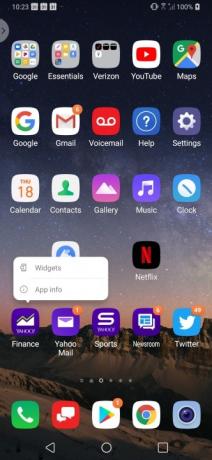
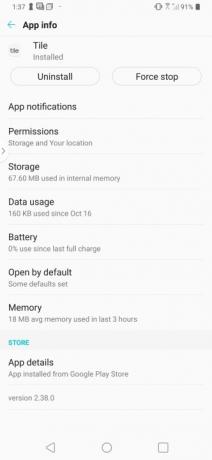
Meskipun LG V40 ThinQ tidak memiliki banyak aplikasi tambahan, Anda akan menemukan sedikit bloatware. Umumnya, ini hanya aplikasi bermerek Yahoo, namun Anda mungkin tidak menginginkannya. Untungnya, aplikasi tersebut dapat dengan mudah dihapus instalasinya langsung dari layar beranda.
Untuk mencopot pemasangan aplikasi, tekan lama aplikasi yang ingin Anda hapus. Saat gelembung aplikasi muncul, pilih saja Informasi aplikasi dan ketuk Copot pemasangan. Tekan OKE untuk mengkonfirmasi.
Cara merapikan layar Anda dengan laci aplikasi
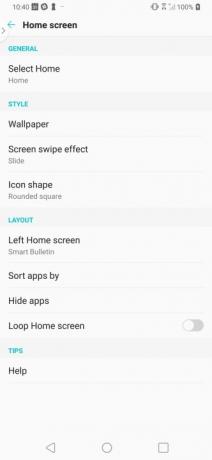
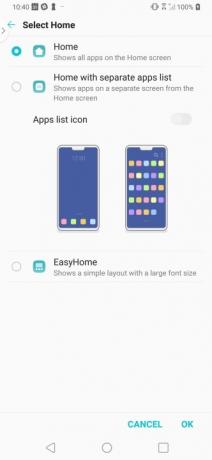
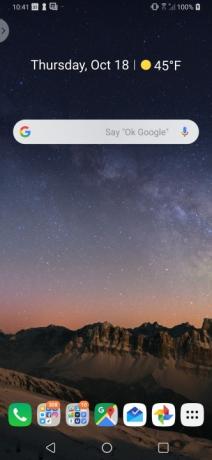
Jika Anda bukan penggemar aplikasi yang memenuhi layar beranda, ada alternatif untuk sistem folder multi-aplikasi yang mungkin Anda buat untuk membereskannya. Di LG V40 ThinQ, Anda dapat dengan mudah membuat laci aplikasi yang dapat diakses dari bilah aplikasi di bagian bawah layar.
Untuk mengatur laci Aplikasi, Anda perlu mengetuk Pengaturan > Tampilan > Layar Beranda > Pilih Beranda. Pilih Rumah dengan daftar aplikasi terpisah tombol radio dan aktifkan Ikon Daftar Aplikasi pilihan sebelum mengetuk Oke.
Cara membuat jadwal untuk filter cahaya biru
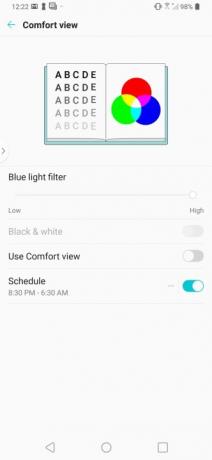
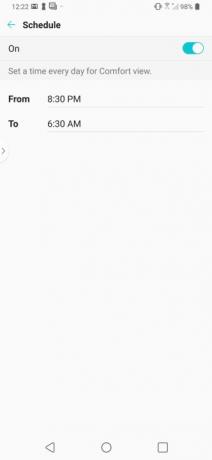
Jika Anda ingin mendapatkan tidur malam yang nyenyak, Anda mungkin ingin menjauhkan LG V40 ThinQ dari kamar tidur. Tapi Anda mungkin tidak akan melakukan itu, jadi menjadwalkan filter cahaya biru di ponsel Anda mungkin merupakan pilihan terbaik berikutnya.
Menemukan filter cahaya biru pada LG V40 ThinQ sedikit lebih sulit dari yang seharusnya karena tersembunyi di pengaturan dan disebut Comfort View. Jika Anda ingin menyiapkan filter cahaya biru, buka Pengaturan > Tampilan > Tampilan Nyaman. Mengetuk Jadwal dan masukkan waktu yang Anda inginkan untuk menjadwalkan pengaktifan atau penonaktifan filter.
Cara mengambil sinemagraf
Selain memasukkan beberapa perangkat keras kamera yang serius ke dalam LG V40 ThinQ, pabrikan ponsel pintar asal Korea Selatan ini juga melakukan beberapa perubahan mengesankan pada perangkat lunak kamera. Salah satu perubahan tersebut adalah penambahan mode cinemagraph.
Sinegraf adalah gambar diam dengan gerakan berulang-ulang di suatu area terisolasi. Sinegraf terbaik cenderung berupa gambar yang memiliki latar belakang dan gerakan latar depan yang berbeda. Anda dapat melihat contoh di atas di mana stasiun kereta bawah tanah yang sibuk tampak diam ketika kereta tiba.
Untuk mengambil sinemagraf di LG V40 ThinQ, buka aplikasi kamera dan ketuk Mode diikuti oleh Bidikan Bioskop. Rekam klip 2 detik Anda dengan mengetuk tombol rana merah. Setelah gambar diambil, cukup gunakan jari Anda untuk mengecat area yang ingin Anda lihat gerakannya. Jika Anda memilih area yang lebih luas dari yang diperlukan, Anda dapat dengan mudah melakukan penyesuaian dengan mengetuk ikon penghapus. Jika Anda puas dengan cinemagraph Anda, cukup ketuk Menyimpan dan itu akan muncul sebagai GIF di galeri foto Anda.
Cara mempratinjau bidikan untuk setiap lensa

Salah satu nilai jual terbesar LG V40 ThinQ adalah susunan tiga kamera di bagian belakang. Selain kamera utama, terdapat juga lensa sudut super lebar dan lensa telefoto yang akan membantu Anda mendapatkan bidikan terbaik.
Tidak yakin lensa mana yang akan memberi Anda hasil terbaik? Anda beruntung karena LG menciptakan cara agar Anda dapat dengan mudah melihat pratinjau hasil jepretan Anda pada setiap lensa. Cukup ketuk lama salah satu ikon lensa (pohon) di sisi kanan jendela bidik dan jendela pratinjau kecil untuk setiap lensa akan muncul. Ketika Anda telah memutuskan lensa mana yang akan digunakan, cukup ketuk lensa tersebut dan tekan tombol rana untuk mengambil foto sempurna Anda.
Cara menggunakan mode layar terpisah
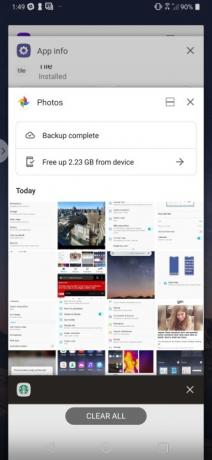
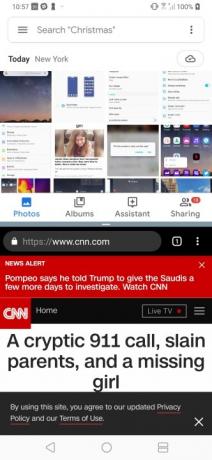
Ingin menonton Hulu di latar belakang saat Anda mengirim email? Seperti kebanyakan Android ponsel cerdas, Anda dapat dengan mudah mengaktifkan mode layar terpisah pada LG V40 ThinQ Anda.
Untuk menggunakan mode layar terpisah, buka aplikasi yang ingin Anda gunakan dan pastikan aplikasi yang Anda inginkan aktif di layar. Tekan lama Ringkasan tombol (persegi) dan pilih aplikasi yang Anda inginkan di bagian bawah layar. Untuk menyesuaikan ukuran setengahnya, seret penggeser ubah ukuran yang berada di antara kedua aplikasi.
Siap untuk kembali ke satu aplikasi? Cukup seret penggeser ubah ukuran ke atas atau bawah layar.
Cara menggunakan Pin Layar
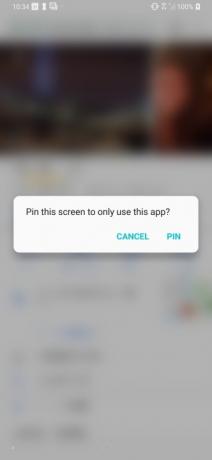
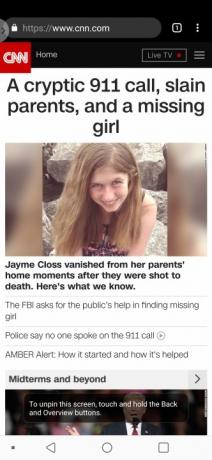
Jika Anda pernah memiliki anak yang secara tidak sengaja mengirim pesan atau email ke ponsel Anda, Anda akan menghargai Pin Layar. Dengan Pin Layar, Anda dapat membatasi orang yang menggunakan ponsel Anda ke satu aplikasi.
Untuk mengaktifkan Pin Layar, buka aplikasi yang ingin Anda sematkan. Ketuk Ringkasan tombol (persegi) di bilah navigasi. Pilih aplikasi yang ingin Anda sematkan. Ketuk ikon pin biru yang muncul di sisi kanan bawah. Saat pop-up muncul meminta Anda untuk mengonfirmasi pilihan Anda, pilih Pin.
Selesai dengan Pin Layar? Cukup ketuk Kembali Dan Ringkasan tombol secara bersamaan untuk melepas sematan aplikasi.
Rekomendasi Editor
- Tip dan trik Fallout Shelter terbaik
- Tip dan trik Samsung Galaxy S9 terbaik
- Tip dan trik Fitbit Inspire HR
- Masalah LG G5 yang paling umum dan cara memperbaikinya
- Kuasai LG G8 ThinQ Anda dengan tip dan trik praktis ini
Tingkatkan gaya hidup AndaTren Digital membantu pembaca mengawasi dunia teknologi yang bergerak cepat dengan semua berita terkini, ulasan produk yang menyenangkan, editorial yang berwawasan luas, dan cuplikan unik.




